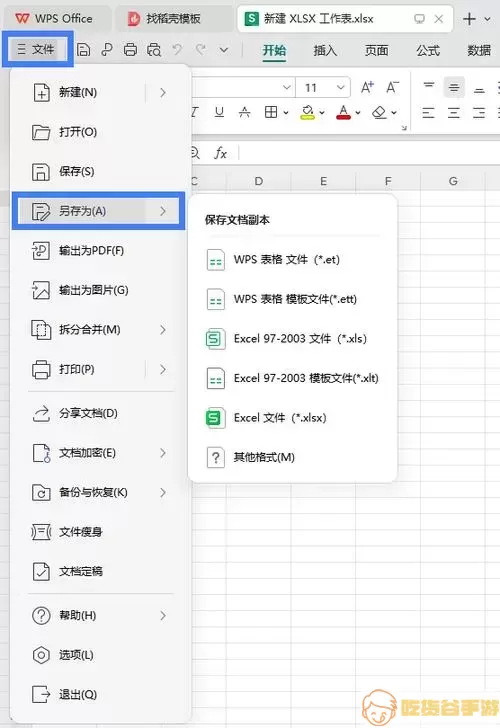wps怎么打开doc文件(如何用wps打开docx文件)
随着信息技术的快速发展,文件格式的多样化给我们的日常工作和学习带来了许多便利。然而,被广泛使用的文档格式之一——DOC和DOCX文件,仍然会让一些用户感到困惑。尤其是在中国,很多用户习惯使用WPS Office软件来处理各类文档。那么,如何用WPS打开DOC和DOCX文件呢?接下来,本文将为大家详细介绍。
DOC和DOCX是Microsoft Word的两种文件格式。DOC是较旧的文件格式,而DOCX是自2007版Word以来普遍使用的新格式。WPS Office作为一款国产办公软件,能够兼容多种文件格式,包括DOC和DOCX,极大地方便了用户的文件处理需求。
首先,我们来看一下如何用WPS打开DOC文件。打开WPS Office后,用户可以通过以下几种方式轻松打开DOC文件:
1. 直接打开文件:在WPS Office主界面中,点击左上角的“文件”菜单,选择“打开”,然后浏览至文件存储位置,选择您要打开的DOC文件,点击“打开”即可。
2. 拖拽打开:将DOC文件直接从文件夹中拖到WPS Office的界面上,也可以迅速打开该文件。
3. 右键打开:在文件管理器中找到DOC文件,右键点击,选择“用WPS文字打开”选项,也是一个简单快捷的方法。
接下来,我们来看如何用WPS打开DOCX文件。DOCX文件的打开方式与DOC文件相似,用户只需要遵循以下步骤:
1. 菜单打开:同样在WPS Office主界面中,点击左上角的“文件”菜单,选择“打开”,找到并选择DOCX文件,点击“打开”。
2. 快捷方式:在WPS的“最近使用的文档”中,您可以直接找到之前打开过的DOCX文件,点击即可迅速打开。
3. 右键菜单:与DOC文件一样,在文件管理器中右键点击DOCX文件,选择“用WPS文字打开”也十分方便。
以上是使用WPS打开DOC和DOCX文件的基本方法。如果在打开后,您发现某些内容无法完整显示或格式出现问题,这可能是由于文件的特定格式设置或元素(如高级排版、图形等)与WPS Office不完全兼容。此时,您可以尝试使用Microsoft Word进行编辑,或在WPS中进行格式调整。
为了让读者更好地理解WPS Office的使用,接下来我们附上一些示意图:

在操作WPS Office的过程中,有些用户可能会遇到软件崩溃或文件打不开的情况。这时,建议先确保软件已经更新到最新版本;如果问题依旧,可能需要重新安装WPS Office。
除了基本的打开DOC和DOCX文件,WPS Office还具备丰富的文档编辑功能。您可以在WPS中对文档进行编辑、排版、添加图表等,操作方式与Microsoft Word相似,使用起来非常顺手。
总结来说,WPS Office不仅能够方便地打开DOC和DOCX文件,还提供了强大的编辑功能,是中国用户处理文档的一个优秀选择。希望通过本文的介绍,能够帮助您更加轻松地使用WPS Office处理各种文件。